
2024-03-08 13:02:11 编辑:匿名
在CorelDRAW中,文字绕图片轮廓排版是一种极具创意与实用性的排版方式,通过这一功能,我们可以轻松实现文字与图片之间的和谐共生,使整体设计更加生动、有趣,接下来,本文将详细介绍在CorelDRAW中设置文字绕图片轮廓排版的方法,帮助大家轻松掌握这一实用技能,提升设计作品的创意与品质。

1、打开CorelDRAW软件,输入文本,导入图片
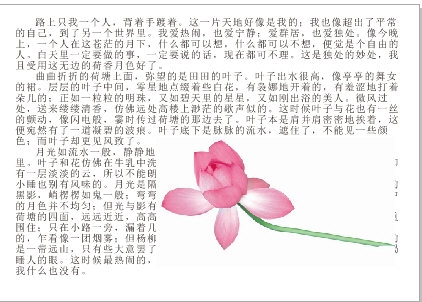
2、在开始之前要先把多余的背景去掉
用【形状工具】单击导入的位图,这时在图像轮廓线上会显示4个节点,拖动轮廓线上的任意一个节点可改变图像的外观形状,在轮廓线上双击即可在该位置添加一个节点,借助属性栏中单击转换节点的类型按钮,将直线转换为曲线,调节节点的控制手柄,创建有弧度的轮廓线外观,对图片进行轮廓编辑。
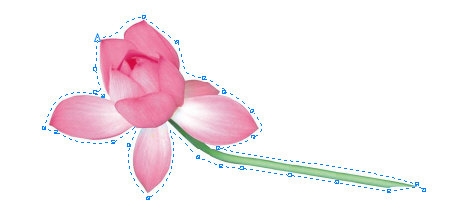
或使用【贝塞尔工具】沿花朵轮廓勾出造型。选择图片,点击【效果-PowerClip-置于图文框内部命令】这时光标变成黑色粗箭头形状,单击勾勒出的轮廓框图形,即可将所选对象置于该图形中,然后去除黑色轮廓边。
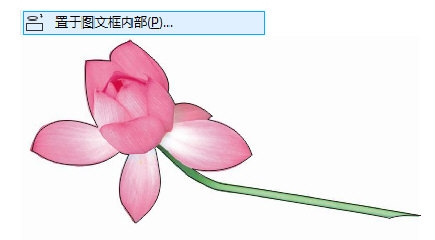
3、选择图片,单击属性栏【文本换行】命令,在弹出的各种设置中,选择使用【轮廓图-跨式文本】样式,默认【文本换行偏移】为2.0mm
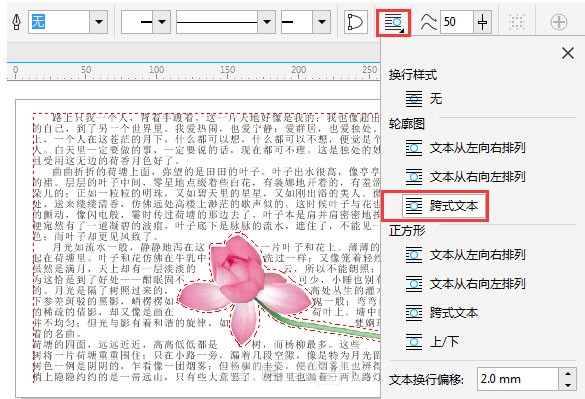
如果设置【文本换行偏移】为10.0mm会出现一下的效果,可以通过预览来挑战自己想要的效果
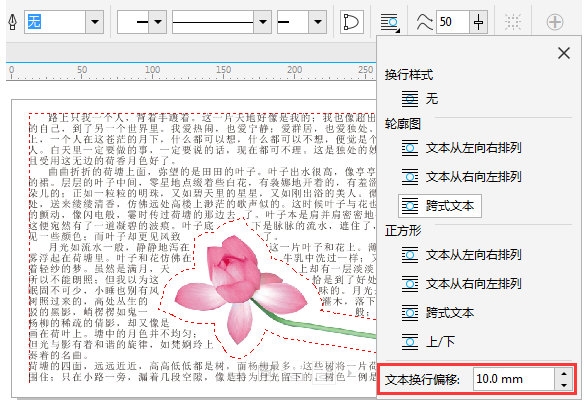
4、选择文本,再次执行【文本-段落文本框-使文本适合框架】命令,调整文本以填充文本框。
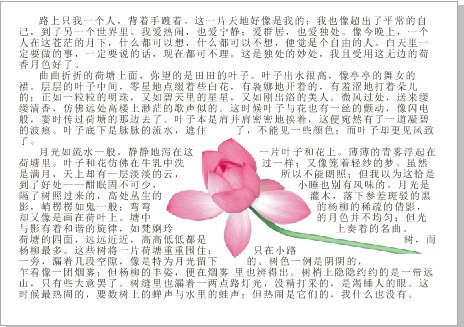
以上就是CorelDRAW设置文字绕图片轮廓排版方法介绍全部内容,快快收藏Iefans手机教程频道获得更多热门软件资讯吧,更多好用的教程记得关注我们iefans中文浏览器网站!

用户如果还在为在线办公时,图纸设计速度过慢的问题感到苦恼的话。小编下面带来的设计辅助软件中,就涵盖了很多实用性的辅助工具,能够为用户同时满足各种不同效果的模板添加以及特效制作需求,有需要的小伙伴一定不要错过哦!